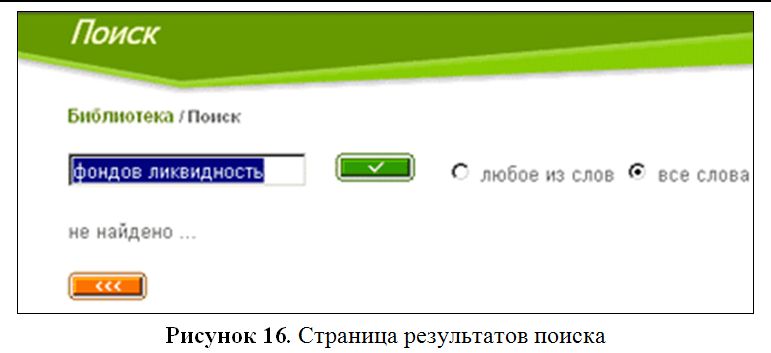|
|
Чтобы выполнить поиск в библиотеке, наберите
запрос в поле Поиск и щелкните кнопку подтверждения
( . Запросом
называется фрагмент текста, который должен содержаться в искомых документах.
Система поиска разделяет введенный текст на слова и по умолчанию выполняет поиск
любого из слов во всех документах библиотеки. Результаты выводятся в области отображения
данных.
. Запросом
называется фрагмент текста, который должен содержаться в искомых документах.
Система поиска разделяет введенный текст на слова и по умолчанию выполняет поиск
любого из слов во всех документах библиотеки. Результаты выводятся в области отображения
данных.
Рисунок 15демонстрирует пример страницы с результатами поиска для запроса
«фондов
ликвидность» (найдено два
документа).
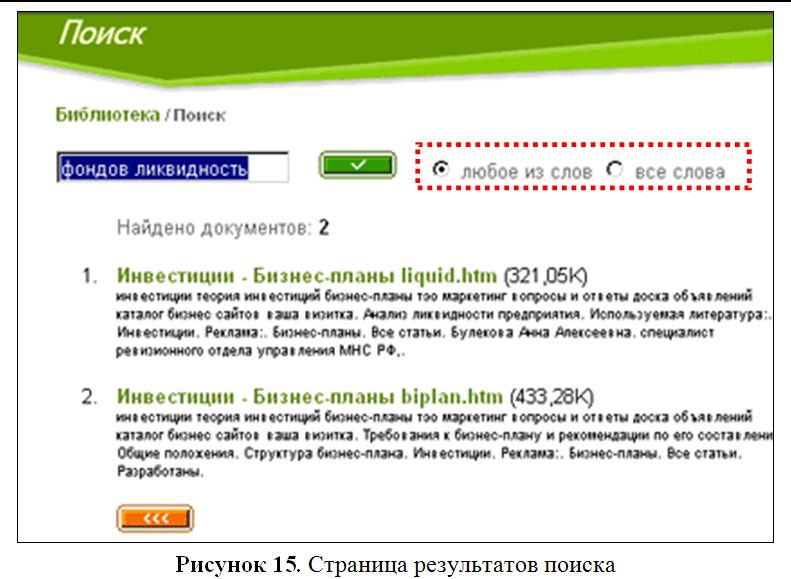
По запросу система обнаружила слова «ликвидность» и «фондов» в двух документах.
Результаты поиска сортируются по
степени соответствия запросу (релевантности).
Заголовки списка, содержащего
результаты поиска, являются активными ссылками. Чтобы открыть найденный документ
для просмотра в новом окне, щелкните соответствующую ссылку.
Элементы списка результатов поиска
содержат выдержки из документов, позволяющие оценить соответствие найденных
документов задачам поиска в контексте.
Переключатель «любое из слов/все слова»
(Рисунок 15,
выделен красным пунктиром) изменяет
интерпретацию запроса системой. По умолчанию используется метод «любое из слов»:
чтобы документ был
включен в результаты поиска, он
должен содержать хотя бы одно из слов запроса. Метод «все слова» предписывает
системе включать в результаты поиска только те документы, которые содержат
одновременно все слова запроса.
Чтобы изменить метод поиска, щелкните
соответствующий переключатель, а затем кнопку подтверждения (
Чтобы
вернуться со страницы результатов поиска на главную страницу библиотеки,
щелкните кнопку возврата ( ).
).